Как да се определи Samsung Galaxy бележка 9 рестартира постоянно след Android Pie Update
#Samsung #Galaxy # Note9 е популярен модел за премиум смартфони, пуснат миналата година, който е чудесен за използване при извършване на мобилни продуктивни задачи. Това е IP68 сертифицирано устройство с алуминиево тяло, защитено от стъкло Corning Gorilla както отпред, така и отзад. Той има 6.4-инчов Super AMOLED дисплей, който работи както със сензорен вход, така и със стилус. Под капака е мощен Snapdragon процесор, свързан с 8GB RAM. Въпреки че това е солидно работещо устройство, има случаи, в които могат да възникнат определени проблеми, които ще разгледаме днес. В тази последна част от нашата серия за отстраняване на неизправности ще се справим с Galaxy Note 9, която ще се рестартира постоянно след издаването на Android Pie.
Ако притежавате Samsung Galaxy Note 9 или някое друго устройство с Android, тогава можете да се свържете с нас чрез тази форма. Ще се радваме да Ви помогнем с всякакви притеснения, които може да имате с вашето устройство. Това е безплатна услуга, която предлагаме, без никакви ограничения. Ние обаче искаме, когато се свържете с нас, да се опитате да бъдете възможно най-подробни, за да може да се направи точна оценка и да се даде правилното решение.
Как да се определи Samsung Galaxy бележка 9 рестартира постоянно след Android Pie Update
Проблем: Имам бележка 9. samsung galaxy. Работи добре, докато не се обнови пай, телефонът ми не работи правилно, е много бавен, замръзва, рестартира / рестартира непрекъснато без успех 80% от времето. Като се има предвид моя телефон е около 4 месеца и аз съм го пуснат във вода няколко пъти, но никога не е действал като този до актуализация. Самото изтегляне на актуализацията и не можех да разбера какво се е случило, защото е било толкова случайно и от нищото. последния път, когато пуснах телефона си във вода, беше преди месец и въпреки че е малко по-бавен, той е управляем и поносим. Досега то просто спря. Изчистил съм кеша и фабричните настройки и е работил добре до няколко дни след това и се е върнал към рестартиране и замразяване постоянно. Аз не мога да разбера как да се определи това, защото телефонът ми няма да се включи правилно вече и ако успея да го накарам да го включите е много много бавно и ще се върне назад и се рестартира в рамките на 10 минути. Моля, помогнете аз не знам друг начин да се определи това.
Решение: Преди да извършите каквито и да е стъпки за отстраняване на неизправности на този телефон, най-добре е да се уверите, че той работи на най-новата версия на софтуера. Ако има налична актуализация, предлагам да я изтеглите и инсталирате първо.
Тъй като този проблем възниква веднага след актуализацията на софтуера, това най-вероятно се дължи на софтуерния проблем. По-долу са изброени стъпките за отстраняване на неизправности, които трябва да извършите, за да разрешите този проблем. Уверете се, че сте извадили microSD картата на телефона, ако сте я инсталирали, преди да продължите.
Извършете меко нулиране
Обикновено се извършва мек нулиране, за да обновите софтуера на телефона. Това действие отстранява малки софтуерни проблеми, които могат да причинят проблеми по телефона.
- Натиснете и задръжте бутона за намаляване на звука и не го пускайте.
- Сега натиснете и задръжте клавиша за захранване, докато държите натиснат бутона за намаляване на звука.
- Дръжте двата бутона задържани заедно в продължение на 10 секунди или повече.
След като телефонът се зареди, проверете дали проблемът все още е налице.
Проверете дали проблемът възниква в безопасен режим
Има случаи, когато изтегленото от вас приложение ще предизвика проблеми по телефона, когато те бъдат инсталирани. За да проверите дали дадено приложение, което сте изтеглили, причинява проблема, ще трябва да стартирате телефона в безопасен режим, тъй като само предварително инсталираните приложения могат да работят в този режим.
- Изключете устройството.
- Натиснете и задръжте клавиша за захранване пред екрана с името на модела, който се появява на екрана.
- Когато на екрана се появи SAMSUNG, отпуснете бутона Power.
- Веднага след освобождаването на клавиша за захранване натиснете и задръжте клавиша за намаляване на звука.
- Продължете да държите клавиша за намаляване на звука, докато устройството приключи рестартирането.
- Когато в долния ляв ъгъл на екрана се появи Safe mode, отпуснете бутона за намаляване на звука.
В случай, че проблемът не се появи в този режим, най-вероятно той е причинен от инсталираното от вас приложение. Разберете какво е това приложение и го деинсталирайте.
Избършете дяла на кеша на телефона
Има случаи, когато кешираните данни, съхранени в специалния дял на телефона, могат да се повредят. Когато това се случи, това обикновено води до появата на определени проблеми по телефона. За да се елиминира възможността, че това е причината за проблема, ще трябва да изтриете кеша дяла на телефона от режим на възстановяване.
- Изключете телефона.
- Натиснете и задръжте клавиша за усилване и Bixby, след това натиснете и задръжте клавиша за включване.
- Когато се покаже логото на Android, освободете и трите клавиша.
- Съобщението „Инсталиране на системата за актуализация“ ще се покаже за 30 - 60 секунди преди да се появят опциите на менюто за възстановяване на системата на Android.
- Натиснете клавиша за намаляване на звука няколко пъти, за да откроите дяла на кеша.
- Натиснете Power бутона, за да изберете.
- Натиснете бутона за намаляване на звука, за да маркирате yes, и натиснете клавиша за включване, за да изберете.
- Когато делът за изтриване на кеш е завършен, системата за рестартиране сега е маркирана.
- Натиснете клавиша за захранване, за да рестартирате устройството.
Проверете дали проблемът все още е налице.
Извършете възстановяване на фабричните настройки
В случай, че горепосочените стъпки не успеят да разрешат проблема, вероятността това да е причинена от стари софтуерни данни, които не са напълно премахнати по време на процеса на актуализация. Най-добрият начин да се справите с това сега е да извършите нулиране на фабриката. Уверете се, че сте архивирали данните от телефона, преди да извършите нулирането.
- Изключете телефона.
- Натиснете и задръжте клавиша за усилване и Bixby, след това натиснете и задръжте клавиша за включване.
- Когато се покаже зеленото лого на Android, освободете всички клавиши („Инсталиране на системната актуализация“ ще се покаже за около 30 - 60 секунди, преди да се покажат опциите на менюто за възстановяване на системата на Android).
- Натиснете клавиша за намаляване на звука няколко пъти, за да маркирате 'wipe data / factory reset'.
- Натиснете бутона за захранване, за да изберете.
- Натиснете клавиша за намаляване на звука, докато се маркира "Да - изтриване на всички потребителски данни".
- Натиснете бутона за захранване, за да изберете и стартирате основния ресет.
- При завършване на основното нулиране се маркира 'Reboot system now'.
- Натиснете клавиша за захранване, за да рестартирате устройството.
Проверете дали някой от проблемите все още се срещат.



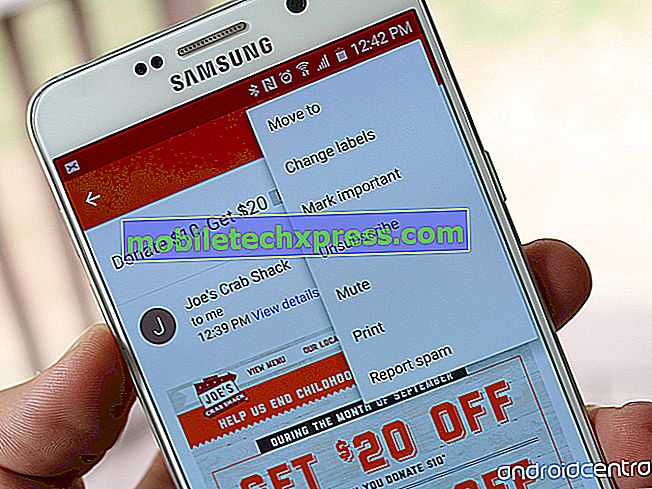


![Проблеми, проблеми, въпроси, грешки и решения на HTC One M8 [част 39]](https://uploads.mobiletechxpress.com/wp-content/android/705/htc-one-m8-problems-glitches-2.jpg)

